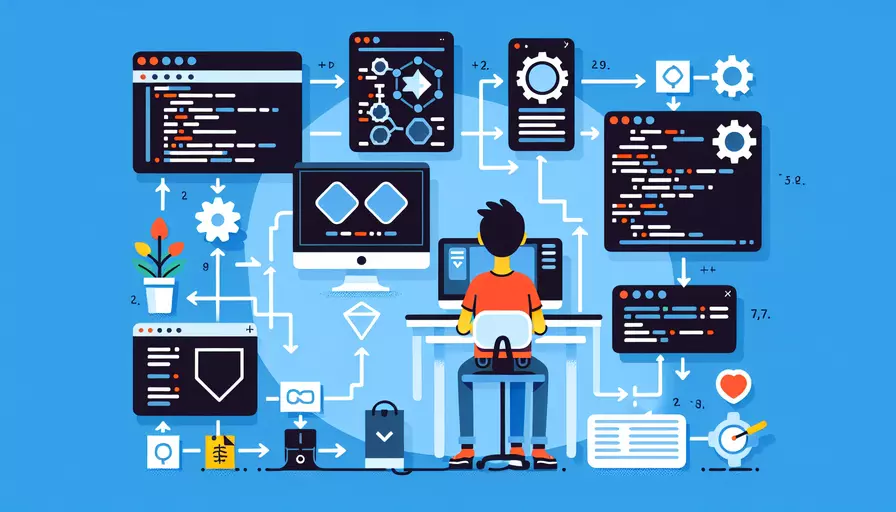
调试Vue代码可以通过以下几种方式:1、使用Vue Devtools插件,2、利用浏览器的开发者工具,3、设置断点并使用console.log,4、使用Vue CLI提供的调试工具。这些方法相互结合,可以帮助开发者高效地调试Vue应用程序,解决各种问题,提高开发效率。
一、使用Vue Devtools插件
Vue Devtools插件是Vue.js官方提供的一款调试工具,极大地方便了开发者对Vue应用程序的调试。通过这个插件,你可以:
- 检查组件树:查看应用程序的组件结构,了解每个组件的状态和属性。
- 观察数据变化:实时监控组件的数据变化,帮助快速发现问题。
- 查看事件日志:记录和查看组件内部和组件之间的事件触发情况。
- 状态快照:保存和回溯应用程序的状态,方便调试复杂场景。
安装和使用Vue Devtools插件:
- 在Chrome或Firefox浏览器的扩展程序市场中搜索并安装“Vue.js devtools”插件。
- 安装完成后,打开你的Vue应用,然后在浏览器开发者工具中会看到“Vue”标签。
二、利用浏览器的开发者工具
浏览器自带的开发者工具也是调试Vue代码的利器。以下是一些常用功能:
- 元素检查:右键点击页面元素,选择“检查”可以直接跳转到对应的DOM节点。
- 控制台:通过控制台(Console)可以执行JavaScript代码,输出变量值,检查错误信息。
- 网络请求:Network标签可以查看所有的网络请求,分析请求和响应数据。
- 断点调试:在Sources标签中可以为JavaScript代码设置断点,逐步执行代码,检查变量值。
断点调试的步骤:
- 打开开发者工具,进入Sources标签。
- 找到并打开需要调试的Vue组件文件。
- 点击行号设置断点。
- 刷新页面,代码执行到断点处会暂停,此时可以查看变量值、调用堆栈等信息。
三、设置断点并使用console.log
虽然Vue Devtools和浏览器开发者工具非常强大,但有时直接在代码中设置断点和使用console.log输出信息也是很有效的调试方法。
- 设置断点:在代码中使用
debugger语句设置断点,当代码执行到该处时会自动暂停,方便查看上下文信息。 - console.log:在代码中插入
console.log语句,输出变量值和运行状态,帮助排查问题。
例子:
export default {
data() {
return {
message: 'Hello Vue!'
};
},
methods: {
updateMessage() {
console.log('Before update:', this.message);
this.message = 'Hello World!';
console.log('After update:', this.message);
}
}
};
在上述例子中,console.log输出信息可以帮助我们确认message变量在方法调用前后的状态,验证程序逻辑是否正确。
四、使用Vue CLI提供的调试工具
Vue CLI是Vue.js官方提供的项目构建工具,内置了许多调试和开发辅助工具。
- 热重载:在开发环境下,Vue CLI默认启用热重载,代码修改后无需刷新页面,应用状态会自动更新。
- 错误提示:Vue CLI会在控制台中输出详细的错误信息和警告,帮助快速定位问题。
- 调试配置:Vue CLI支持多种调试配置,可以方便地集成第三方调试工具,如VS Code、WebStorm等。
使用Vue CLI调试工具:
- 在项目根目录下运行
npm run serve启动开发服务器。 - 打开浏览器访问本地开发服务器地址(通常是http://localhost:8080)。
- 打开浏览器开发者工具或VS Code等调试工具进行调试。
五、总结与建议
调试Vue代码的方法多种多样,每种方法都有其独特的优势和适用场景。1、使用Vue Devtools插件可以直观地检查组件状态和数据变化,2、利用浏览器开发者工具可以全面分析网络请求和执行情况,3、设置断点和console.log可以快速定位问题,4、使用Vue CLI调试工具可以提高开发效率。建议开发者根据具体问题选择合适的调试方法,综合运用这些工具和技巧,提高开发效率和代码质量。
进一步的建议:
- 深入学习Vue Devtools:掌握更多高级功能,如性能分析、事件追踪等。
- 熟悉浏览器开发者工具:多实践使用元素检查、网络请求分析、断点调试等功能。
- 养成良好的调试习惯:在编写代码时主动考虑调试需求,合理使用console.log和debugger。
- 保持学习和更新:随时关注Vue.js和相关工具的更新,学习新的调试技巧和工具。
相关问答FAQs:
Q: 什么是Vue.js调试?
A: Vue.js调试是指在开发过程中通过定位和解决代码中的错误或问题来确保Vue.js应用程序的正常运行。调试可以涉及查找并修复语法错误、逻辑错误、数据绑定问题、组件渲染问题等。
Q: 如何在Vue.js中调试代码?
A: 在Vue.js中调试代码有几种常用的方法:
-
使用浏览器的开发者工具:大多数现代浏览器都提供了强大的开发者工具,包括调试功能。可以通过在浏览器中打开Vue.js应用程序,并在开发者工具中切换到"调试"选项卡来查看和调试Vue.js代码。开发者工具可以帮助你检查代码中的错误、查看组件的状态和属性、监视数据的变化等。
-
使用Vue.js官方的浏览器插件:Vue.js提供了一个浏览器插件,名为Vue Devtools,它可以作为浏览器的扩展程序安装。Vue Devtools可以让你在浏览器中直接查看和调试Vue.js应用程序的组件层次结构、状态、事件等。它还提供了一些方便的工具和功能,如时间旅行调试、组件性能分析等。
-
在代码中使用console.log():这是一种简单而常用的调试方法,可以在代码中插入console.log()语句来输出变量、数据等信息。通过在浏览器的开发者工具中查看控制台输出,可以了解代码在执行过程中的状态和值。这种方法适用于快速调试和检查代码的特定部分。
Q: 如何解决Vue.js代码中的常见问题?
A: 在Vue.js代码中,有一些常见的问题可能需要调试和解决:
-
语法错误:Vue.js使用了特定的模板语法,如果在编写模板时出现语法错误,可以通过浏览器开发者工具的控制台来查看错误消息,并检查模板语法是否正确。
-
数据绑定问题:Vue.js的核心功能之一是数据绑定,如果数据绑定没有正常工作,可以通过在模板中输出相关的数据来检查绑定是否正确。同时,可以使用Vue Devtools来查看组件的状态和属性,以确保数据的正确性。
-
组件渲染问题:当组件无法正常渲染时,可以使用Vue Devtools来检查组件的层次结构、属性和状态,并确保组件的正确渲染。如果组件的样式无法正常显示,可以检查CSS样式表中是否存在错误或冲突。
-
生命周期问题:Vue.js中的组件有不同的生命周期钩子函数,在开发过程中,如果组件的生命周期函数没有按预期执行,可以使用console.log()语句来调试并查看生命周期函数的执行顺序和参数。
总之,调试Vue.js代码需要使用适当的工具和方法,并注意细心查找和解决常见问题,以确保应用程序的正常运行。
文章标题:如何调试vue代码,发布者:不及物动词,转载请注明出处:https://worktile.com/kb/p/3608250

 微信扫一扫
微信扫一扫  支付宝扫一扫
支付宝扫一扫 